如何在 Google Chrome 中使用辅助功能?
技术可能是一种令人兴奋的体验,但对某些人来说并非总是如此,尤其是那些残疾人。键盘访问、放大和屏幕阅读器等辅助功能是旨在帮助残疾人更轻松地使用技术的工具。Google Chrome 支持多种辅助功能,以适应能力有限的用户。此外,Chrome 的辅助功能可帮助您根据自己的喜好自定义浏览环境。本文将向您展示如何在 Chrome 浏览器中使用其中一些功能。

如何在 Google Chrome 中使用辅助功能?
1.调整缩放级别
2.自定义字体设置
3.键盘访问功能
4.使用 Chrome 无障碍扩展
5.重置为默认值
6.具有 Windows 可访问性的 Chrome
7.在 Mac 上使用 Chrome
8.移动设备上的 Chrome
一、页面缩放调整
此功能有助于调整当前活动页面的页面缩放级别。
1.打开 Chrome 浏览器并单击浏览器窗口右上角的菜单图标(三个垂直点)。
在“缩放”选项下,点击“+”号增加缩放级别,点击“-”减少缩放级别,点击全屏图标以全屏模式显示页面内容。
2.如果您不使用鼠标浏览,您可以使用键盘快捷键进行更改:
按“Ctrl + +”键增加缩放级别。
按“Ctrl + -”键降低缩放级别。
“Ctrl + 0”恢复默认缩放级别。
“F11”功能键全屏显示。
上述方法只适用于当前打开的网页,每次都需要设置缩放级别。别担心,Chrome 还允许您为所有页面永久设置页面缩放级别。
1.转到“chrome://settings”网址并导航到“外观”部分。
2.单击“页面缩放”下拉菜单并设置缩放百分比以方便您使用。
3.现在关闭所有打开的窗口并重新启动浏览器。
4.您将看到缩放级别是根据您的喜好设置的。
5.请记住,网站内容在更高的缩放级别下可能看起来会有所不同。例如,带有水平滚动条。您需要设置级别以方便您的眼睛和显示器显示。
二、自定义字体大小和面
与页面缩放级别类似,您可以设置阅读字体。
1.打开 Chrome 并导航到“Chrome 菜单”,然后选择菜单列表底部的“设置”选项。
2.在“设置”页面上,向下滚动并检查“外观”部分。
3.从下拉列表中选择“字体大小”。Chrome 推荐中等级别,您可以根据自己的方便选择大或小。
4.接下来点击“自定义字体”选项。
5.根据您的喜好修改字体、大小和宽度,然后退出“设置”页面。
如果要自定义更多,请单击“高级字体设置”。这将带您进入 Chrome 网上应用店中的“高级字体设置”扩展页面。此扩展将帮助您自定义各种语言的字体。
三、键盘访问功能
谷歌浏览器支持无法使用鼠标等指点设备的用户使用全键盘辅助功能。一些导航键盘快捷键:
1.使用“Shift + Alt + B”聚焦“书签”栏,然后使用“向右或向左”箭头或“Tab”在工具栏上移动。
2.按“Shift + Alt + T”聚焦“主工具栏”。
3.按“F10 或 Alt”键将焦点放在 chrome 菜单图标上,然后按“Enter”以展开菜单。
其他有用的导航快捷方式包括:
通过按“Ctrl + Tab”键从当前选项卡切换到下一个选项卡。
使用“Ctrl + W”键关闭当前选项卡。
“Ctrl + 1-8”和“Ctrl + 9”分别切换到指定的标签号和最后一个标签。
“Ctrl + N”打开一个新的浏览器窗口。
“Shift + F10”右键单击上下文菜单项。
查看更多Chrome 快捷方式以快速完成工作。
四、使用 Chrome 辅助功能扩展
您还可以下载并安装 Chrome 无障碍功能。
1.在“辅助功能”下单击“添加辅助功能”。
2.这将在新标签页中打开“Chrome 网上应用店”。单击蓝色的“添加到 Chrome”按钮,选择您感兴趣的辅助功能。一些常见的可访问性扩展包括:
上下文菜单中的详细说明。
高对比度。
色彩增强剂。
3.您可以使用搜索框搜索更多扩展并安装在您的浏览器上。
4.安装必要的扩展后,关闭选项卡并继续浏览。
五、 重置谷歌浏览器
当您在 Chrome 上使用选项时,很容易将一些选项重置为原始设置。但是,如果您不记得,字体自定义等选项无法恢复为原始设置。幸运的是,Chrome 允许将浏览器重置为默认设置。
1.转到“chrome://设置”。
2.向下滚动并单击“高级”选项。
3.再次向下滚动到页面末尾。
4.单击“重置和清理”部分下的“将设置恢复为原始默认值”。
5.这会将您的所有设置重置为默认设置,同时保留您的书签、密码和历史记录。但是,它将删除所有 cookie 并禁用所有扩展。您可以在重置浏览器后启用扩展。
六、使用带有 Windows 辅助功能的 Chrome
除了 Chrome 上可用的辅助功能外,您还可以使用计算机上可用的辅助功能来增强浏览体验。如果您使用的是 Windows 10 PC,请从 Windows 搜索框中搜索“PC 设置”,然后按 Enter 以打开 Windows 设置应用程序。然后选择“轻松访问”选项。
1.在左侧面板上,选择讲述人。切换右侧面板上的“讲述人”开关,然后向下滚动以根据您的喜好修改其他设置。
2.如果要使用放大镜,请单击“轻松访问”设置窗口左侧面板上的“放大镜”选项,然后打开“放大镜”。
3.单击左侧面板上的“高对比度”,然后选择您喜欢的主题。
4.自定义颜色并单击“应用”以保存设置。
5.激活Windows 辅助功能后,关闭设置屏幕。
6.打开谷歌浏览器并开始浏览。Windows 辅助功能现在将在 Chrome 中启用。
您还可以从“控制面板”访问“轻松访问中心”并激活 PC 上的必要设置。
七、在 Chrome 中使用 Mac 辅助功能
与 Windows 10 类似,Apple 的 Mac 还提供了许多 macOS 的辅助功能。您可以在“Apple Menu > System Preferences... > Accessibility”部分访问它们。
此外,您还可以使用其他设置(例如暗模式和夜班)来调整屏幕的暗度或暗度(与浅灰色相比)。您还可以设置强调色以轻松查看下拉列表和标题栏。
八、在手机上
Chrome 在 iOS 或 Android 移动应用程序上不提供任何辅助功能。但是,您可以使用手机操作系统上可用的辅助功能设置。例如,带有 iOS 的 iPhone 允许您设置缩放级别、智能打字、反转颜色、过滤颜色等。您可以设置缩放窗口并使用智能打字在缩放模式下查看键入的字母。
总结
有多种方法可以使用 Chrome 中的辅助功能来增强残障用户的可用性。即使您没有任何视觉或听觉挑战,这些功能也可用于自定义您的浏览体验。此外,请记住在您的计算机或移动设备上试用这些功能以获得您想要的功能。
 谷歌浏览器电脑版
谷歌浏览器电脑版
硬件:Windows系统 版本:122.0.6261.6 大小:66.69MB 语言:简体中文 评分: 发布:2023-07-23 更新:2024-05-28 厂商:谷歌信息技术(中国)有限公司
 谷歌浏览器安卓版
谷歌浏览器安卓版
硬件:安卓系统 版本:122.0.3.456 大小:187.89MB 语言:简体中文 评分: 发布:2022-08-18 更新:2024-10-11 厂商:Google Inc.
 谷歌浏览器苹果版
谷歌浏览器苹果版
硬件:苹果系统 版本:122.0.6261.89 大小:200.4MB 语言:简体中文 评分: 发布:2022-01-23 更新:2024-03-12 厂商:Google LLC
跳转至官网

360浏览器内核介绍
各大浏览器都是采用什么内核?内核是一款浏览器的核心部分,使得代码转化为我们能够浏览到的网页形态,并且上网速度也和其息息相关。
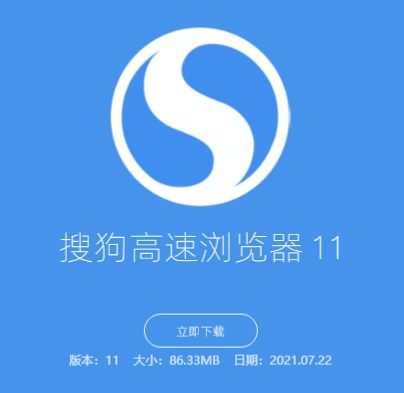
搜狗浏览器是哪家公司的
相信有不少的小伙伴,都在电脑上安装有搜狗浏览器吧,作为国内使用人数最多的浏览器之一,搜狗浏览器凭借其智能高速的搜索功能,以及丰富好用的扩展工具获得了很多人的喜爱。
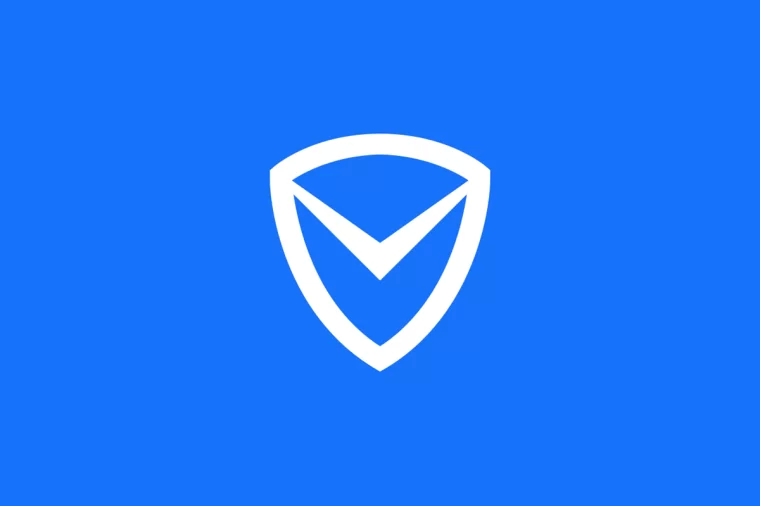
如何利用腾讯管家过滤浏览器广告
我们可以通过电脑管家设置广告过滤,拦截掉这些烦人的弹窗广告,下面就教大家如何操作。

QQ浏览器怎么安装油猴插件
QQ浏览器怎么安装油猴插件?Tampermonkey油猴插件是一款非常强大的浏览器插件,可以为用户提供各种脚本运行所需要的环境。

360浏览器打开就闪退怎么回事
电脑中的浏览器软件可以说是办公软件外使用频率最多的一款软件了,我们的很多工作都要借助浏览器来完成,所以一款方便好用的浏览器能够帮助我们减少很多的麻烦。

如何降低谷歌浏览器的内存占用
如何降低谷歌浏览器的内存占用?最新版的谷歌浏览器,提升了浏览器内存占用和速度。据外媒消息,谷歌近日在一篇文章中详解了谷歌浏览器降低内存占用的方法。
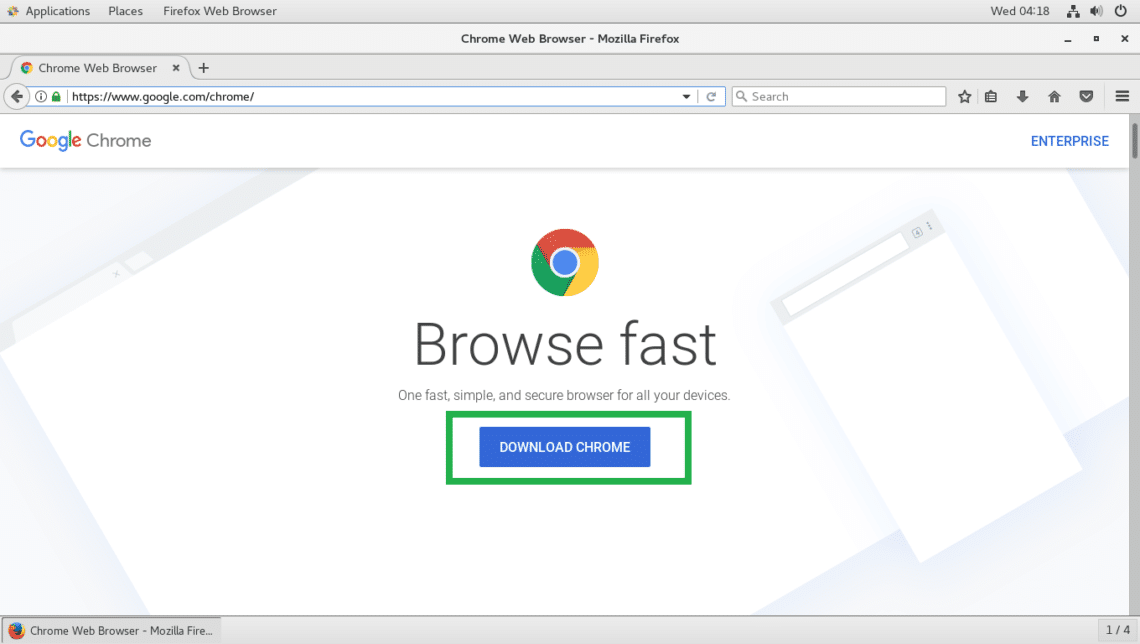
如何在 Fedora 上安装 Google Chrome 浏览器?
Fedora的默认网络浏览器是Firefox。虽然它是一个优秀的网络浏览器,但你可能更喜欢流行的谷歌Chrome浏览器。
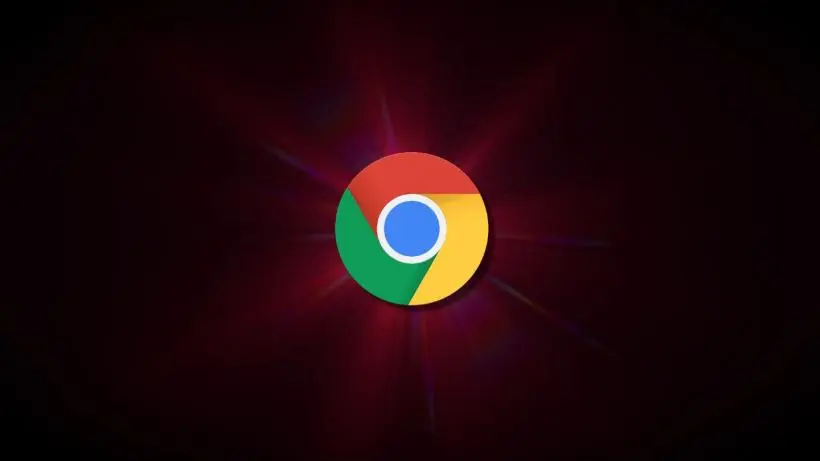
win8.1系统下载谷歌浏览器提示“没有注册类”如何解决?
现在很多用户都在用谷歌Chrome。一位win8 1系统用户下载了谷歌Chrome,安装在c盘,但打开谷歌Chrome时,弹出了“没有注册类”的提示。

谷歌浏览器的“任务管理器”在哪里
谷歌浏览器的“任务管理器”在哪里?还不了解如何开启的小伙伴可以看看下面的位置说明【图文】。帮你更好使用谷歌浏览器。

如何升级或降级谷歌浏览器
目前有四种不同的版本或频道,如果你使用谷歌的术语,谷歌 Chrome 浏览器,如果你将开源浏览器 Chromium 添加到列表中,则有五种。
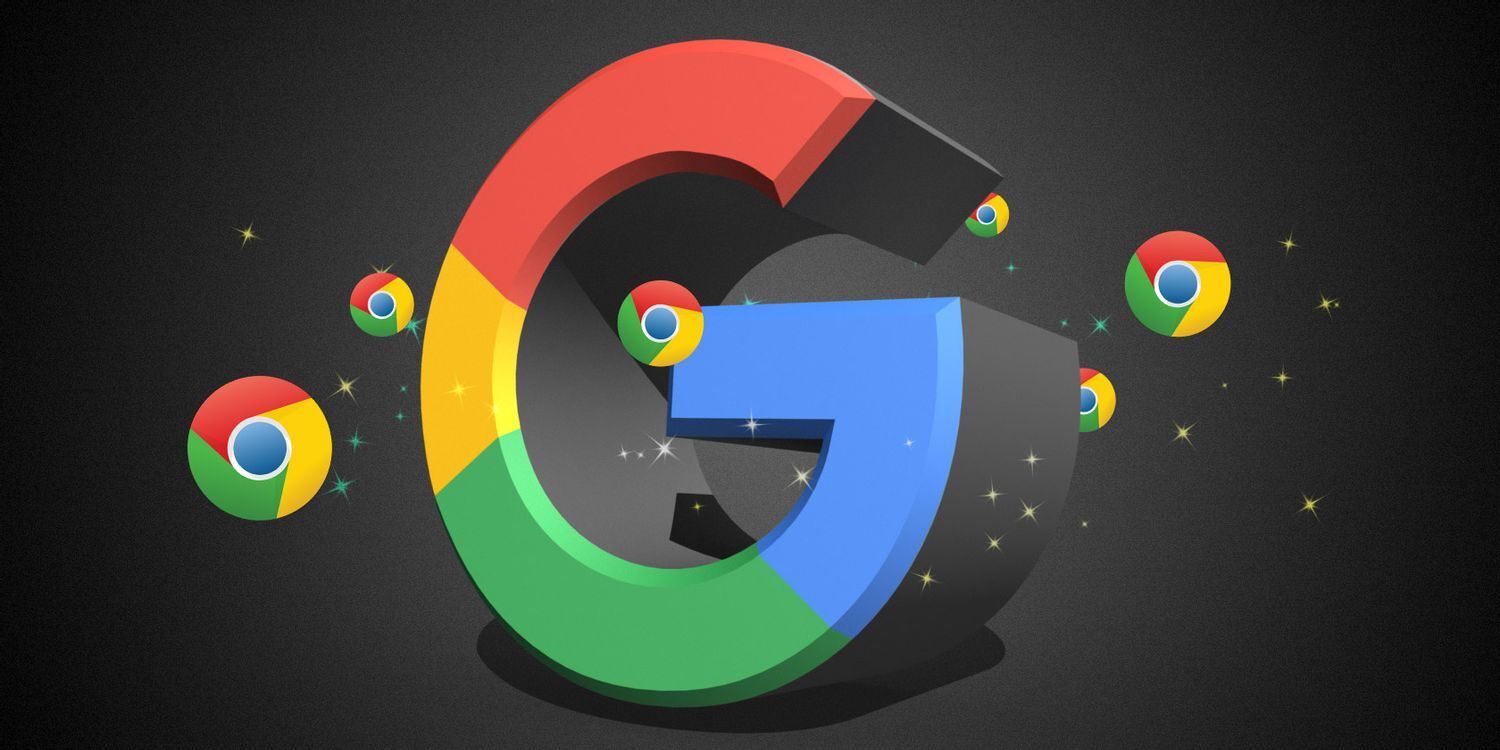
谷歌浏览器卸载后无法重新安装怎么办?
谷歌浏览器卸载后无法重新安装怎么办?如果问你用过最好的浏览器是什么,相信很多人都会说Chrome,但在使用谷歌浏览器的时候也是会遇到一些问题,比如谷歌Chrome闪退的问题。
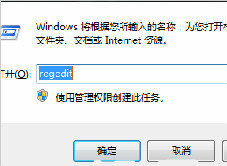
卸载谷歌浏览器之后就再也不能安装怎么办?
你有卸载了谷歌浏览器再次安装回来的经历吗?你知道如何解决有时卸载后无法再安装谷歌浏览器的问题嘛?来和小编一起解决问题吧!
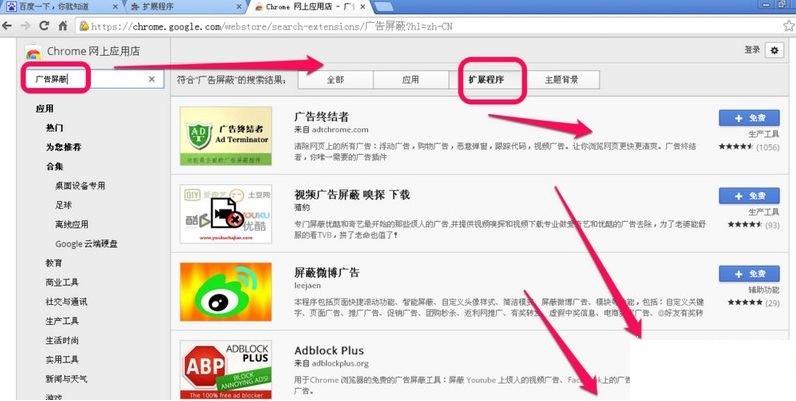
谷歌浏览器下载文件很慢怎么办
你有没有在使用谷歌浏览器的时候遇到各种问题呢,你知道谷歌浏览器下载文件速度很慢是怎么回事呢?来了解谷歌浏览器下载文件速度很慢的解决方法,大家可以学习一下。
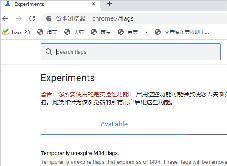
谷歌浏览器最小化后页面被限制不能运行怎么办
谷歌浏览器虽然优秀却还有不少问题,你知道谷歌浏览器最小化后出现了页面被限制不能运行该怎么解决吗,来和小编一起学习解决方法吧。
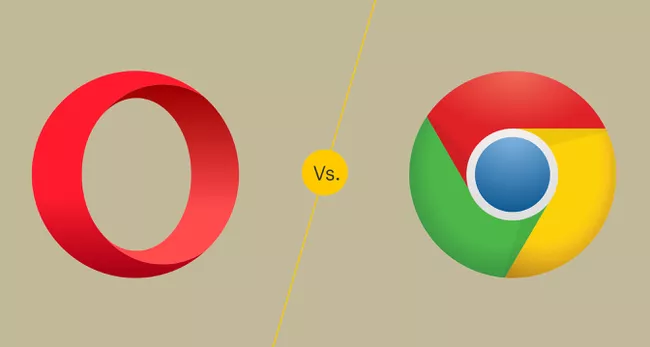
Opera vs. Google Chrome:哪种浏览器更适合你?
Opera 和chrome都是流行的网络浏览器,但是你怎么知道哪一个适合你呢?Opera web浏览器构建在谷歌Chromium引擎,所以它和它的竞争对手有一些相同的DNA。Chrome已经成为全球最受欢迎的网络浏览器,占据了网络浏览器市场的大部分份额。
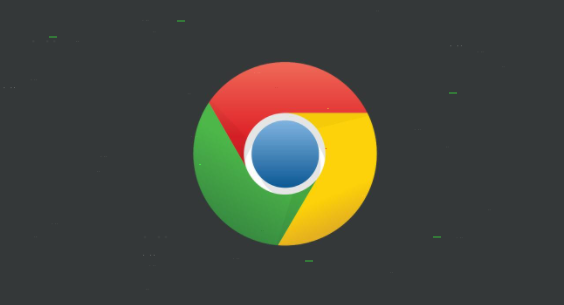
chrome如何使用隐姓埋名保护自己?
Chrome的隐姓埋名让你在浏览时多了一层隐私:搜索查询不会被记住或绑定到你的谷歌个人资料。一旦关闭窗口,所有的cookies都将被丢弃。您的任何浏览历史都不会被保存。
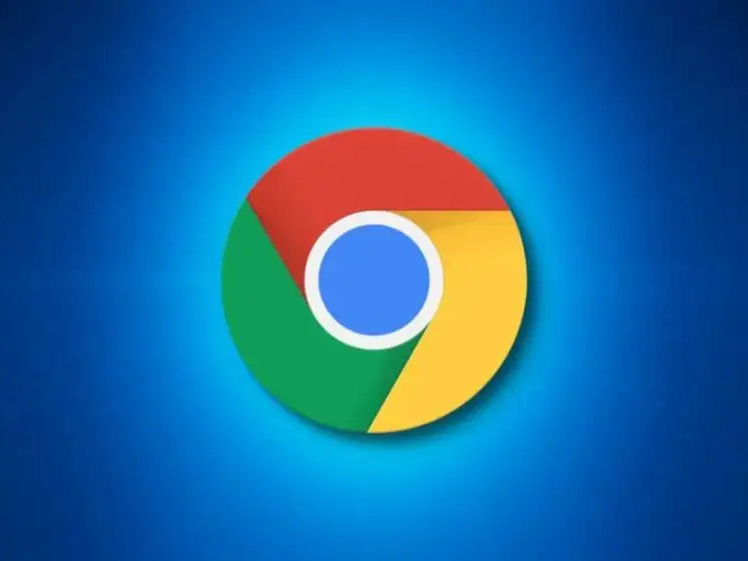
如何配合Chrome使用Evernote?
Evernote是一款多平台的笔记app。该应用程序将笔记和图像分类到笔记本中,使您可以轻松地组织和标记它们。
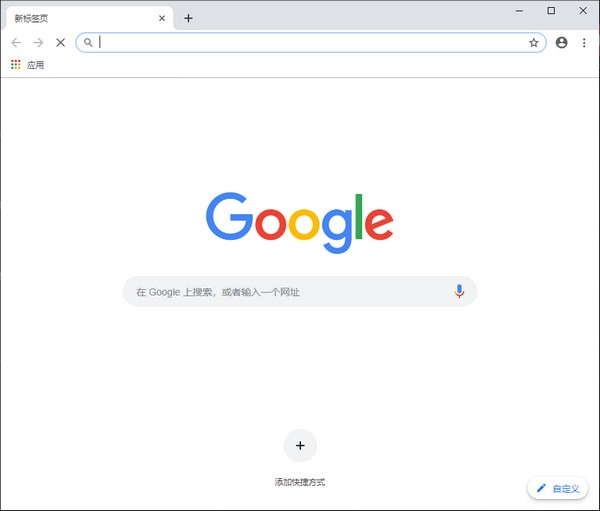
如何在谷歌浏览器中突出显示和分享来自网站的报价?
有时您想突出显示和分享网站上的部分文本,无论是与朋友、同事还是在社交媒体上。虽然您始终可以使用简单的突出显示工具来实现此目的,但 Google Chrome 正在测试一种时尚的卡片功能,可让您轻松分享来自网站的报价。





